Что делать, если не отображается кнопка Wazzup в amoCRM
После установки приложения должна появиться кнопка Wazzup в левом меню amoCRM. По кнопке продавец сможет открыть все доступные ему чаты. Если вдруг кнопки нет, выполните шаги ниже.
Сохраните приложение
Как это сделать, зависит от вашей версии amoCRM.
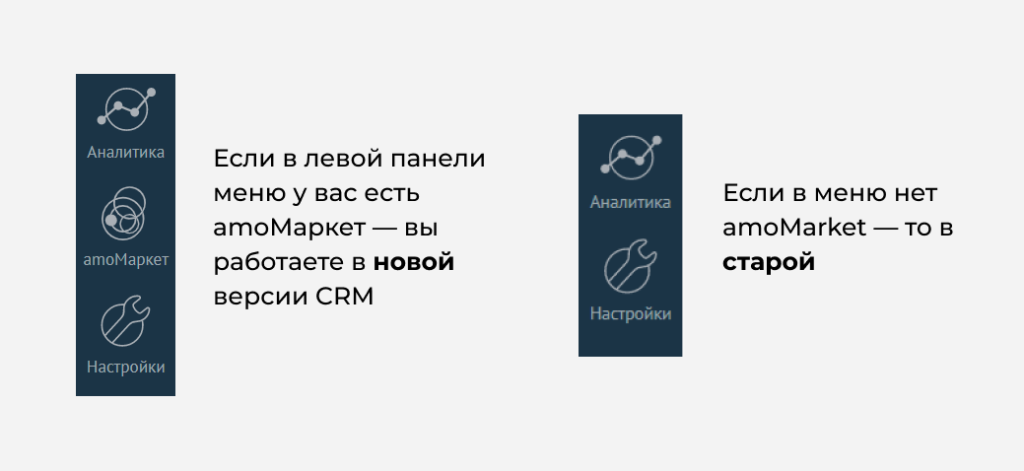
В новой версии amoCRM
- Зайдите во вкладку «amoМаркет» на левой панели amoCRM.
- Перейдите во вкладку «Установленные» → выберите Wazzup.
- Нажмите кнопку «Сохранить» внизу открывшегося окна.
В старой версии amoCRM
- Зайдите во вкладку «Настройки» на левой панели amoCRM.
- Перейдите в раздел «Интеграции» → «Установленные интеграции» → приложение «WhatsApp и Instagram для amoCRM».
- Нажмите «Сохранить» в открывшемся окне.
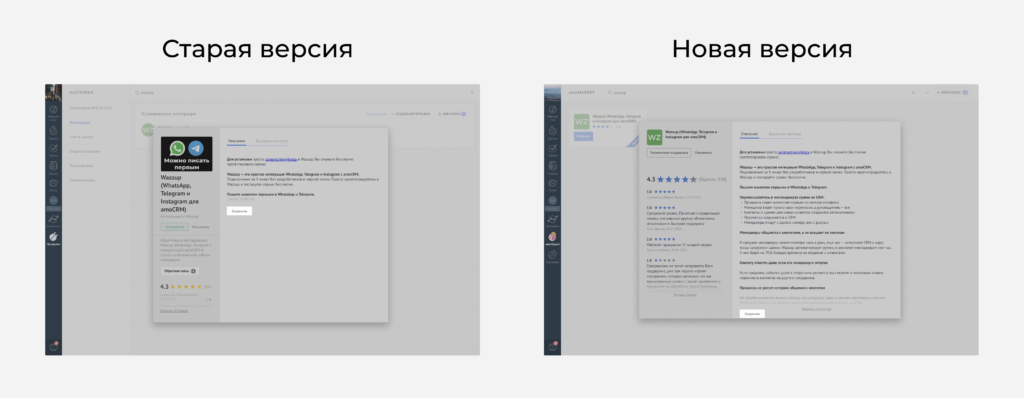
В новой и старой версии: после сохранения обновите страницу. На левой панели должна появиться кнопка «Wazzup». Если она не появилась, поменяйте часовой пояс.
Поменяйте часовой пояс в amoCRM
1. Зайдите во вкладку «Настройки» на левой панели amoCRM.
2. Перейдите в раздел «Общие настройки».
3. Измените часовой пояс аккаунта на любой другой.
4. Нажмите «Сохранить».
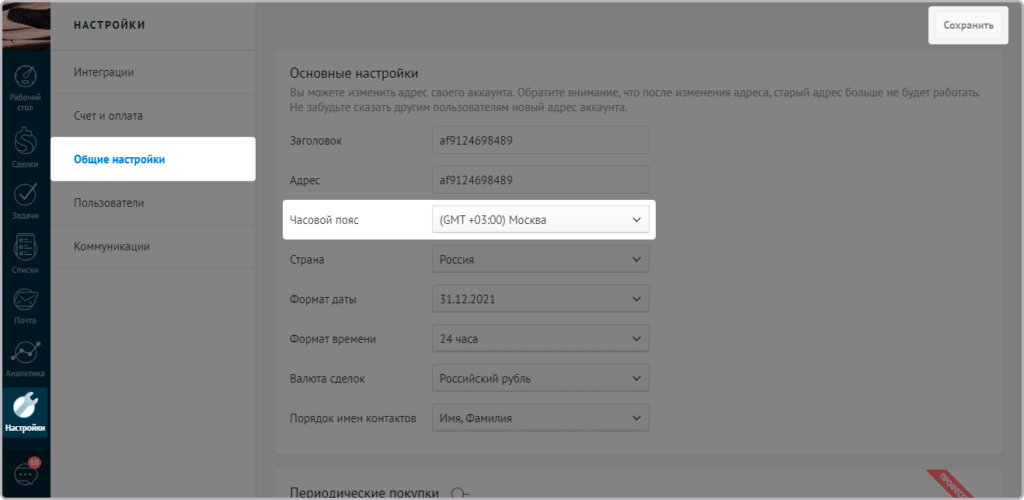
5. Обновите страницу.
6. На левой панели должна появиться кнопка Wazzup. Если она не появилась, напишите в поддержку.